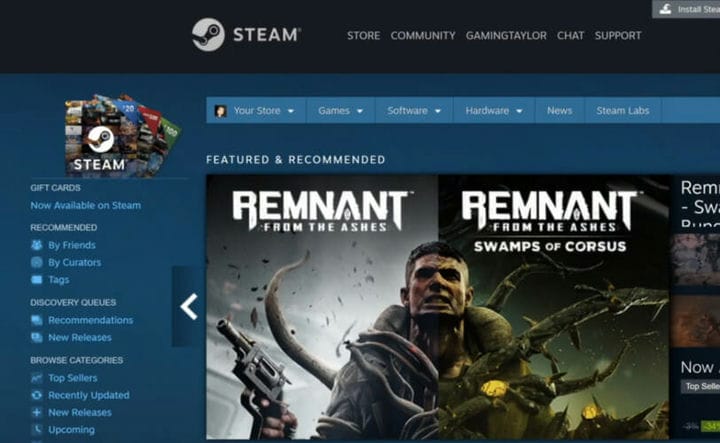Как добавить игры из Microsoft Windows Store в Steam
Могу ли я добавить свои игры в Steam?
1 Добавьте игры из приложения Steam
- Откройте приложение Steam и выберите Добавить игру.
- Нажмите «Добавить игру не для Steam» и выберите «Обзор».
- Доступ:
**C:Windows** - Затем прокрутите вниз, откройте explorer.exe и нажмите «Добавить выбранные программы».
- Удерживая сочетание клавиш Windows + R, введите shell: AppsFolder и нажмите Enter.
- Выберите игру, которую хотите добавить, щелкните ее правой кнопкой мыши и выберите «Создать ярлык».
- Щелкните правой кнопкой мыши ярлык на рабочем столе, перейдите в «Свойства», введите Target Type или Target, удалите ярлык.
- Перейдите в Steam, войдите в библиотеку, выберите «Игры», щелкните правой кнопкой мыши проводник игры, выберите «Свойства», выберите название игры, которую хотите добавить.
- Выберите Select Launch Option s, напишите:
**shell:AppsFolder<Target Type or Target Here>** - Нажмите ” ОК”, затем ” Закрыть”.
Будьте уверены, что вы можете легко добавлять игры из приложения Steam. Для этого выберите «Добавить игру», нажмите «Добавить игру не для Steam» и выполните процедуру, описанную выше.
2 Используйте сторонний программный инструмент
- Загрузите UWPHook и сохраните его на своем устройстве.
- Откройте UWP и щелкните Загрузить установленные приложения UWP.
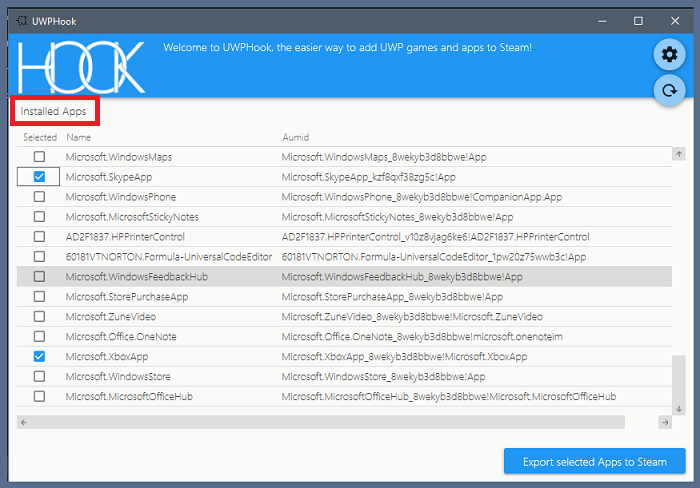
- Из списка выберите игры, которые хотите добавить в Steam.
- Нажмите кнопку «Экспортировать выбранные приложения в Steam».
- Перезапустите Steam.
Как видите, вы можете либо выбрать добавление игр из Microsoft Store в Steam вручную, либо загрузить эффективный программный инструмент, который сделает эту работу за вас.
Как всегда, выбор зависит от ваших потребностей и возможностей вашего устройства. Не стесняйтесь сообщить нам, какое решение подходит вам лучше всего, в разделе комментариев ниже.